무료 동영상 다운로드 네이버 블로그 동영상 다운로드 방법
네이버 블로그나 유튜브, 네이버TV 등에 이미 올려놓은 동영상을 다운받아야 할 때 사용하는 방법입니다.
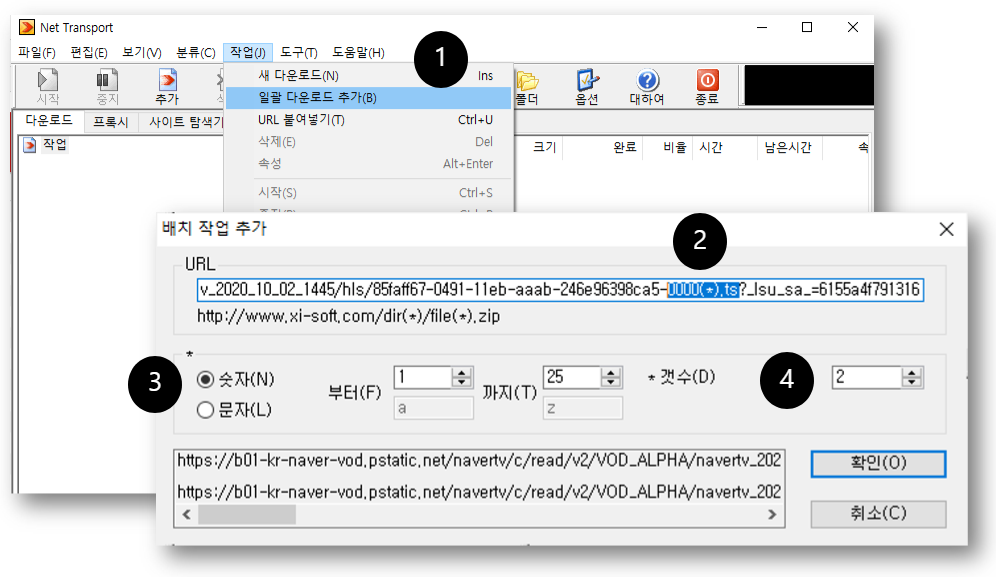
기존에 업로드 해둔 동영상을 다운로드하려면 동영상 주소명인 소스가 필요합니다. 네이버 블로그 영상의 소스명을 확인하는 방법은 조금 복잡합니다. 개발자 툴을 이용해야 합니다.
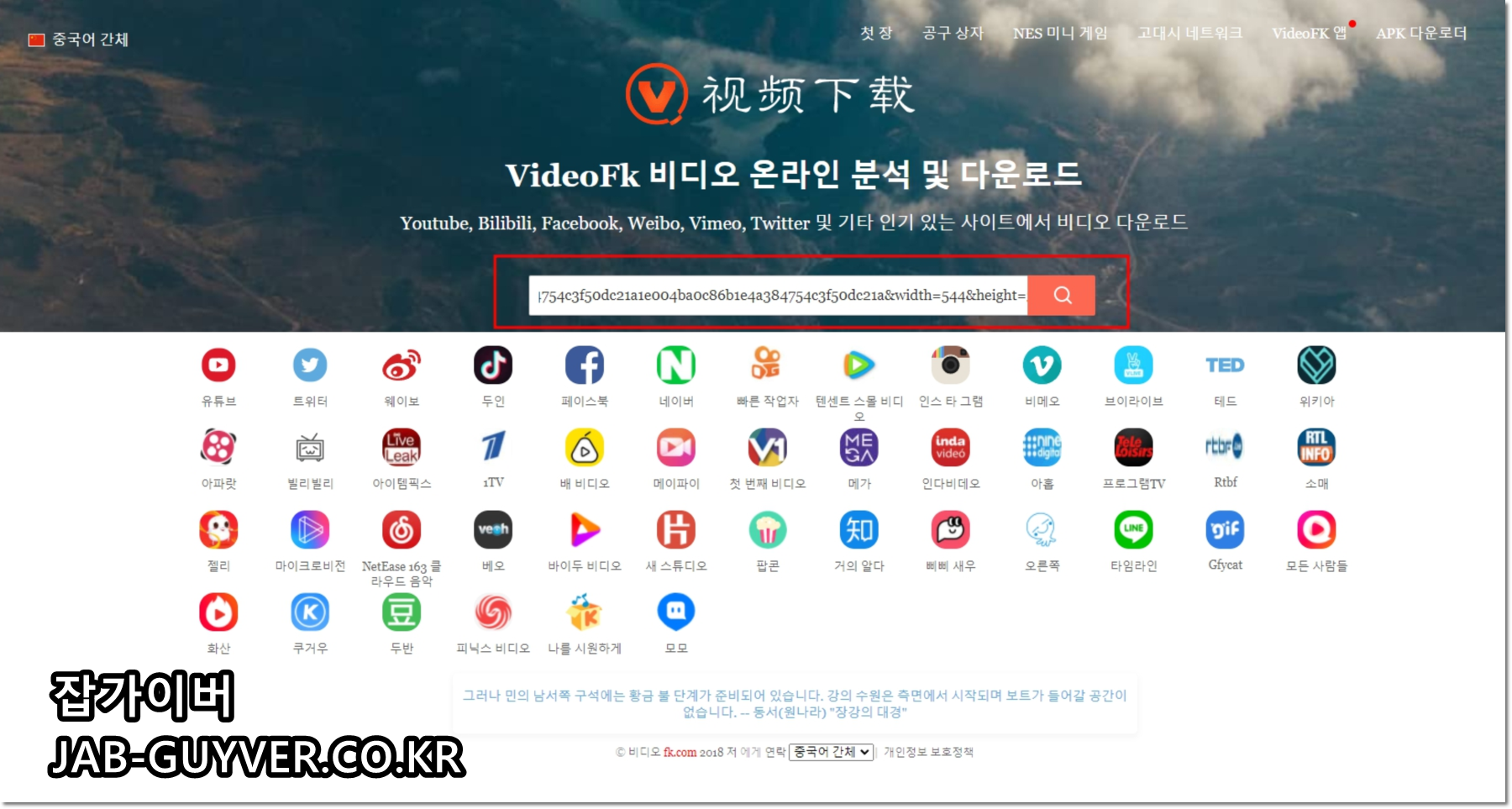
기존에 업로드 해둔 동영상을 다운로드하려면 동영상 주소명인 소스가 필요합니다. 네이버 블로그 영상의 소스명을 확인하는 방법은 조금 복잡합니다. 개발자 툴을 이용해야 합니다.
.jpg?type=w800)
①소스 화면 열기 다운로드하려는 동영상이 있는 블로그를 열고 인터넷 익스플로러 홈 화면 오른쪽 상단에 있는 3가지 점을 클릭합니다.도구 상세 보기에서 개발자 도구를 클릭합니다.
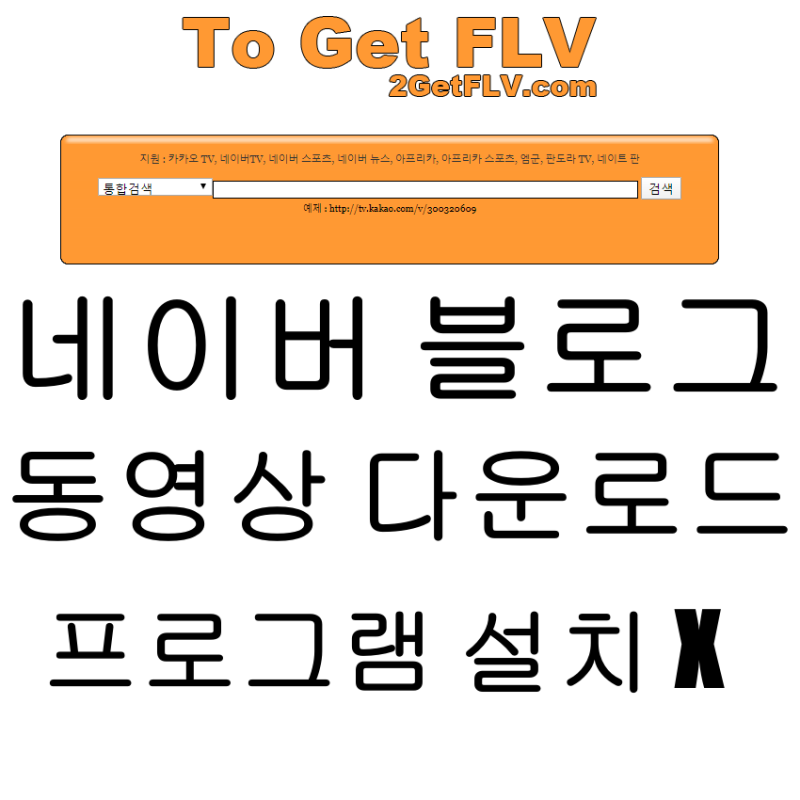
같은 소스를 보기 위해 연결하는 더 쉬운 방법은 F12입니다. 복사하고 싶은 동영상이 있는 블로그에 접속합니다. 블로그 화면 창에서 F12를 누릅니다.이렇게 하시면 소스 화면이 나옵니다.

같은 소스를 보기 위해 연결하는 더 쉬운 방법은 F12입니다. 복사하고 싶은 동영상이 있는 블로그에 접속합니다. 블로그 화면 창에서 F12를 누릅니다.이렇게 하시면 소스 화면이 나옵니다.
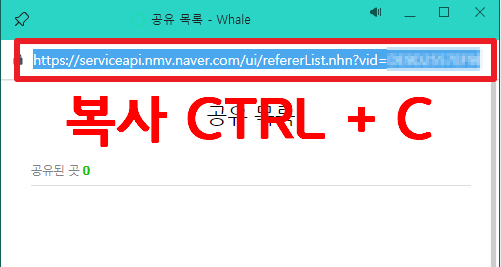
② 네트워크 연결 F12 화면 상단 메뉴 중 소스 옆에 있는 네트워크를 클릭합니다. 아래로 내려가서 위에서 3열 전체 옆의 Fetch/XHR을 클릭합니다.클릭해서 화면 하단에 나오는 문구입니다. 네트워크 활동 기록 중…요청을 실행하거나 Ctrl+R를 눌러 갱신을 기록합니다.
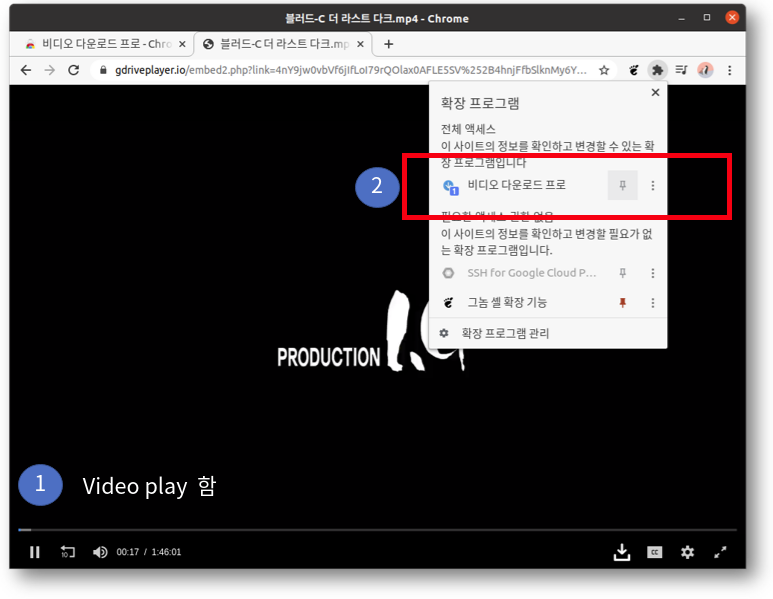
③새로고침 후 소스 검색 이 상태로 다시 로드합니다. 화면이 빠르게 움직이면서 다시 로딩되는 형태가 나타납니다.F12 화면을 보고 왼쪽 이름 중 숫자와 대문자로만 구성된 이름을 찾습니다. 이 이름의 파일이 동영상 파일입니다. 영상 개수로 나옵니다.이 이름을 클릭하면 videos 항목이 맨 마지막에 나옵니다. 이 videos 앞 삼각형을 눌러 내용을 넓힙니다. 열린 내용 중 list 앞부분 삼각형을 클릭하여 안쪽 내용을 펼칩니다.0부터 4까지의 숫자가 나왔습니다. 각각의 숫자를 펼쳐보면 source가 나옵니다. 이 소스의 “따옴표” 내 https: ~로 시작하는 문자가 이미지 주소입니다. 0, 1, 2, 3, 4 숫자에는 각각 다른 용량의 이미지가 저장되어 있습니다. 이 용량을 조사하고 최적의 용량을 선택하여 따옴표 내의 주소를 복사합니다.
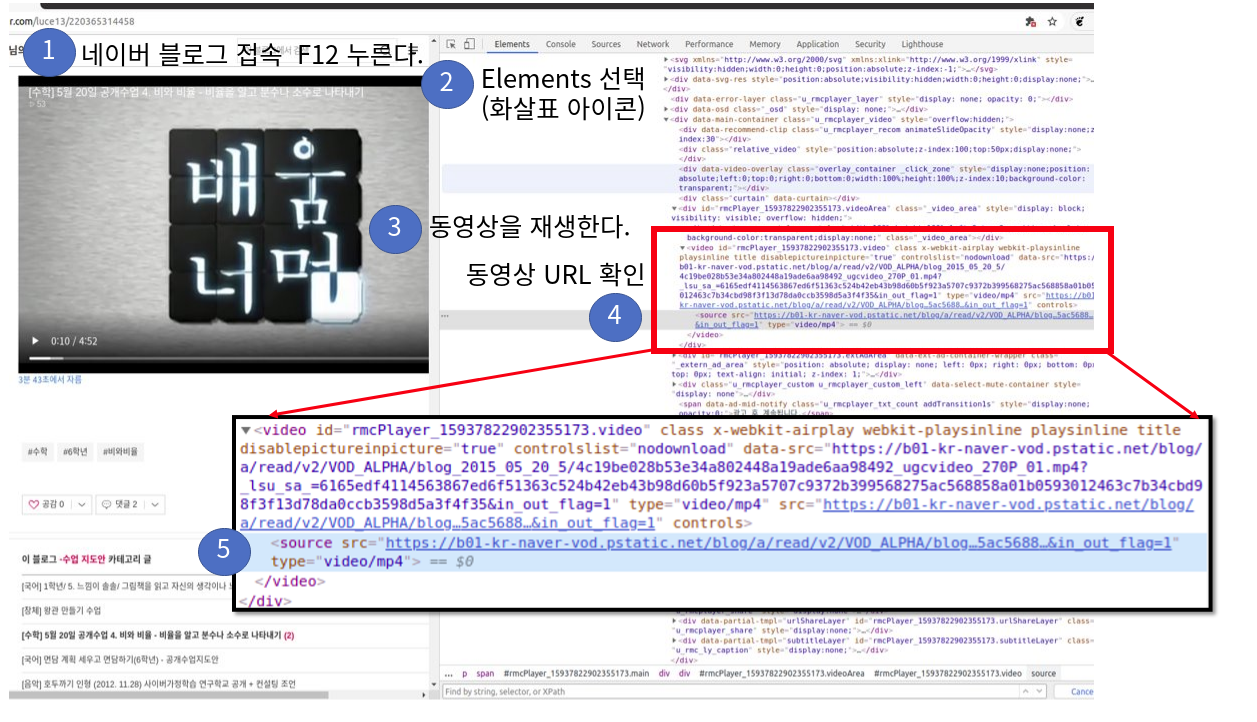
④인터넷창의 동영상 복사한 주소를 인터넷창에 넣어도 엔터를 누르면 바로 동영상이 나타납니다. 오른쪽 마우스를 클릭하고 동영상을 다른 이름으로 저장을 클릭하여 저장합니다. 이제 다운로드 완료되었습니다.네이버 블로그와 네이버 TV 동영상을 복사하는 방법으로 다운로드 프로그램을 사용할 수도 있습니다. 현재 사용 가능한 다운로드 프로그램은 videofk.com 입니다. 예전에 다른 무료 프로그램도 많았을 텐데 현재는 별로 없는 것 같아요.https://www.videofk.com/ko-KR4017온라인 비디오 다운로드 – FreeVideofk 의 Easy&Best Video Downloader 소셜용 무료 온라인 툴을 이용하면 소셜 비디오 URL 에서 고품질의 비디오를 다운로드 한 후 다운로드 버튼을 클릭하여 PC 또는 전화기에 비디오를 저장할 수 있습니다. YouTube, Twitter, TikTok에서 소프트웨어 없이 몇 번의 클릭으로 비디오를 다운로드 할 수 있습니다.www.videofk.com소스 코드나 주소를 넣고 돋보기 모양을 누르면 바로 다운로드 가능합니다. 현재 네이버TV나 유튜브는 자주 다운받는데 네이버 블로그에 있는 동영상은 잘 작동하지 않아요.무료 동영상 다운로드 방법 중 네이버 블로그 동영상 다운로드 방법은 무료 다운로드 프로그램을 사용하면 가장 편리하지만 고전적으로 개발자 도구에서 다운로드하는 방법이 가장 안정적인 것 같습니다.#네이버블로그동영상다운로드 #영상무료다운로드 #블로그동영상다운로드 #네이버동영상다운로드 #유튜브동영상다운로드

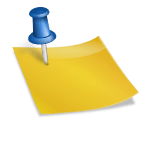

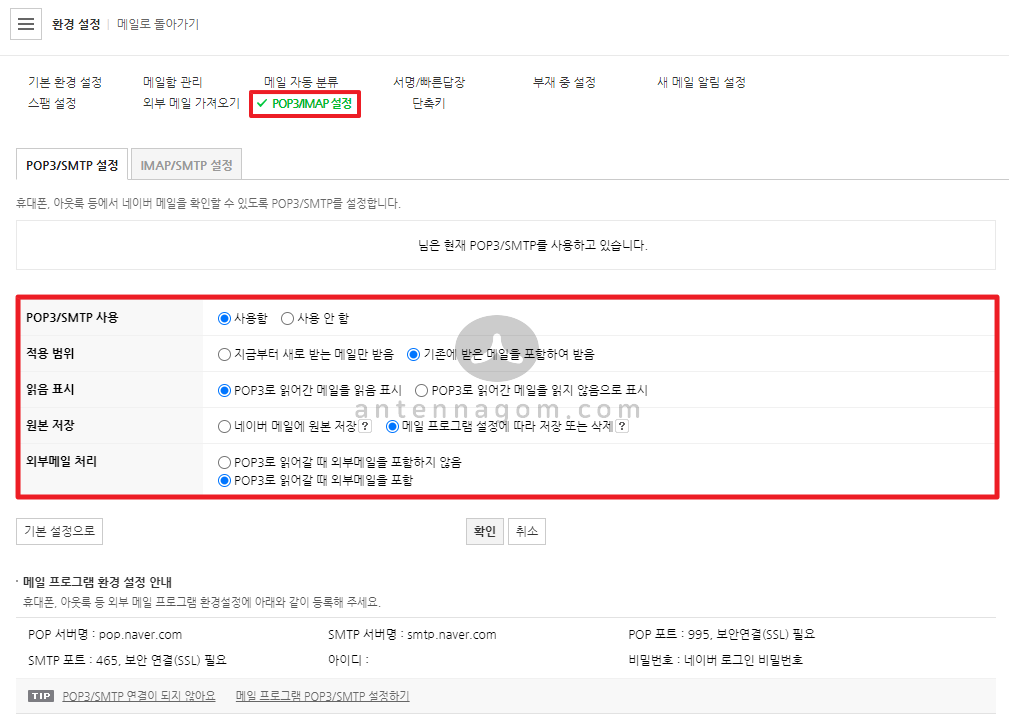
![[공지] 중국 vpn 카카오톡 네이버 게임 등 모든 한국 콘텐츠 접속 가능 [공지] 중국 vpn 카카오톡 네이버 게임 등 모든 한국 콘텐츠 접속 가능](https://dwy9ix7d387oz.cloudfront.net/attachments/2023/1/684376ff-b864-459f-b6ac-d8e96d0c53d1.png)